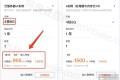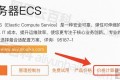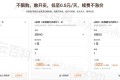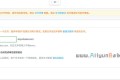共计 4150 个字符,预计需要花费 11 分钟才能阅读完成。
WildFly 是一个最先进的 Java Web 应用程序服务器,围绕速度和轻量级设计。WildFly 以前称为 JBoss,是开源的,旨在提供最快的 Java 运行时环境。借助易于添加和删除的子系统块,环境之间的集中配置,对最新 Java 企业标准的支持等功能,WildFly 是应用服务器的绝佳选择。
在本教程中,我们将介绍将 WildFly 14 安装到 CentOS 7 计算机上的完整安装过程。但是,为了完成本教程,您当前的设置有一些需要满足的要求。您必须拥有运行 CentOS 7 的 VPS 或计算机,具有 root 访问权限的用户以及为您的服务器设置的静态公共 IP 地址。
第 1 步:安装 Java
为了使 WildFly 工作,它需要 Java Developer Kit 或 JDK。通过从 Oracle 站点将 JDK 下载到您的服务器,将 JDK 版本 10.0.2(编写本文时的最新版本)安装到您的系统上。打开 CentOS VPS / 机器上的终端并执行以下两个命令:
cd /opt
sudo wget –no-cookies –no-check-certificate –header “Cookie: gpw_e24=http%3A%2F%2Fwww.oracle.com%2F; oraclelicense=accept-securebackup-cookie” “http://download.oracle.com/otn-pub/java/jdk/10.0.2+13/19aef61b38124481863b1413dce1855f/jdk-10.0.2_linux-x64_bin.tar.gz”
然后,您需要使用 ’tar’ 命令提取下载的源码包:
tar -zxvf jdk-10.0.2_linux-x64_bin.tar.gz
(您现在可以删除下载的源码包)
一旦将其下载并提取到您的机器上,我们就可以使用“替代方案”将 JDK 设置到您的系统上,而不会干扰现有的安装(如果存在)。使用以下命令设置此新版本的 Java:
sudo alternatives –install /usr/bin/java java /opt/jdk-10.0.2/bin/java 2
sudo alternatives –config java
完成此操作后,您可以使用 ’alternatives’ 命令设置 ’java’ 和 ’javac’ 位置。
sudo alternatives –install /usr/bin/jar jar /opt/jdk-10.0.2/bin/jar 2
sudo alternatives –install /usr/bin/javac javac /opt/jdk-10.0.2/bin/javac 2
sudo alternatives –set jar /opt/jdk-10.0.2/bin/jar
sudo alternatives –set javac /opt/jdk-10.0.2/bin/javac
完成后,您现在可以检查系统上当前活动的 Java 版本:
sudo java –version
输出应该类似于:
java 10.0.2 2018-07-17
Java(TM) SE Runtime Environment 18.3 (build 10.0.2+13)
Java HotSpot(TM) 64-Bit Server VM 18.3 (build 10.0.2+13, mixed mode)
完成此操作后,您将需要设置环境变量以与 Java 可执行文件的位置相对应。您需要使用自己喜欢的文本编辑器创建新文件。
应该在“/etc/profile.d/java.sh”位置创建 Bourne Again shell 配置文件,并且应该包含以下内容:
if ! echo ${PATH} | grep -q /opt/jdk-10.0.2/bin ; then
export PATH=/opt/jdk-10.0.2/bin:${PATH}
fi
if ! echo ${PATH} | grep -q /opt/jdk-10.0.2/jre/bin ; then
export PATH=/opt/jdk-10.0.2/jre/bin:${PATH}
fi
export JAVA_HOME=/opt/jdk-10.0.2
export JRE_HOME=/opt/jdk-10.0.2/jre
export CLASSPATH=.:/opt/jdk-10.0.2/lib/tools.jar:/opt/jdk-10.0.2/jre/lib/rt.jar
在此新文件中输入并保存后,您现在可以为 C Shell 创建配置文件。应找到此文件并将其命名为“/etc/profile.d/java.csh”。该文件应包含以下内容:
if (“${path}” !~ */opt/jdk-10.0.2/bin* ) then
set path = (/opt/jdk-10.0.2/bin $path)
endif
if (“${path}” !~ */opt/jdk-10.0.2/jre/bin* ) then
set path = (/opt/jdk-10.0.2/jre/bin $path)
endif
setenv JAVA_HOME /opt/jdk-10.0.2
setenv JRE_HOME /opt/jdk-10.0.2/jre
setenv CLASSPATH .:/opt/jdk-10.0.2/lib/tools.jar:/opt/jdk-10.0.2/jre/lib/rt.jar
您现在已经为 Java 设置了环境变量。确保将文件权限更改为正确的值:
sudo chmod 755 /etc/profile.d/java.sh
sudo chmod 755 /etc/profile.d/java.csh
我们现在可以继续安装 WildFly。
第 2 步:安装 WildFly
第一步是从 WildFly 的网站下载并解压缩 WildFly 软件包 – 使用以下命令下载最新版本(编写本教程时为 14.0.1):
wget http://download.jboss.org/wildfly/14.0.1.Final/wildfly-14.0.1.Final.tar.gz
下载完成后,您可以使用下一个命令将其解压缩:
tar -zxvf wildfly-14.0.1.Final.tar.gz
(您现在可以删除下载的包文件)
您现在需要设置在独立配置文件中找到的两个变量,位于“/opt/wildfly-14.0.1.Final/bin/standalone.conf”位置。这两个变量设置了 WildFly 的位置和 Java 安装位置。使用您选择的文本编辑器,将以下两行添加到该文件:
JBOSS_HOME=”/opt/wildfly-14.0.1.Final”
JAVA_HOME=”/opt/jdk-10.0.2″
完成后,我们现在可以编辑 XML 配置文件。该文件位于文件路径“/opt/wildfly-14.0.1.Final/standalone/configuration/standalone.xml”。使用您喜欢的文本编辑器打开它,并将本地主机 IP 地址的所有实例(它们需要写为“127.0.0.1”)替换为您服务器的公共 IP 地址。这将允许我们从外部网络访问 WildFly。完成后,我们现在可以启动服务器并创建我们的第一个用户。
启动 WildFly 很简单。只需运行可执行文件:
sudo /opt/wildfly-14.0.1.Final/bin/standalone.sh
现在,虽然这个可执行文件可以很好地运行服务器,但它也会在你的终端会话中运行,这意味着当你的会话结束时,服务器也会关闭。您也可以使用“屏幕”软件包在屏幕上运行它,但每次服务器重新启动时,您仍需要手动启动它。为了解决这个问题,我们创建了一个简单的文件,允许您将 WildFly 注册为服务。只需按照以下几个步骤操作,您就可以启动和停止 WildFly 作为常规服务,并让它在服务器启动时运行。
在名为“wildfly.service”的位置“/ lib / systemd / system /”创建一个新文件。完整路径应为“/lib/systemd/system/wildfly.service”。在其中输入以下文本,然后保存。
[Unit]
Description=WildFly Server
After=httpd.service
StartLimitIntervalSec=0
[Service]
Type=simple
Restart=always
RestartSec=1
User=root
ExecStart=/opt/wildfly-14.0.1.Final/bin/standalone.sh
现在,您需要做的就是重新加载服务列表:
systemctl daemon-reload
现在,您可以将其作为常规服务启动 – 只需像任何其他服务一样运行它:
systemctl start wildfly.service
如果您希望启用它以便每次启动计算机或服务器时都运行它,那么也可以这样做:
systemctl enable wildfly.service
第 3 步:创建用户
要使用 WildFly,您需要创建一个用户。这可以通过运行“/opt/wildfly-14.0.1.Final/bin/add-user.sh”中的“add-user”脚本来完成,如下所示:
sudo /opt/wildfly-14.0.1.Final/bin/add-user.sh
注意:您需要确保创建管理用户,并将此用户添加到“ManagementRealm”组以便您能够登录。
然后,该脚本将指导您创建新用户。创建新用户后,您可以通过 Web 界面登录并访问 WildFly。要访问您的服务器,只需输入“your.public.ip.address:8080”或“your.public.ip.address:9990”。确保端口 8080 和 9990 都打开,因为这些端口是 WildFly 侦听的端口。如有必要,您可以使用 firewall-cmd 或 iptables 编辑防火墙规则以打开这些端口以供使用。恭喜,您现在可以开始在 CentOS 7 计算机上使用 WildFly。
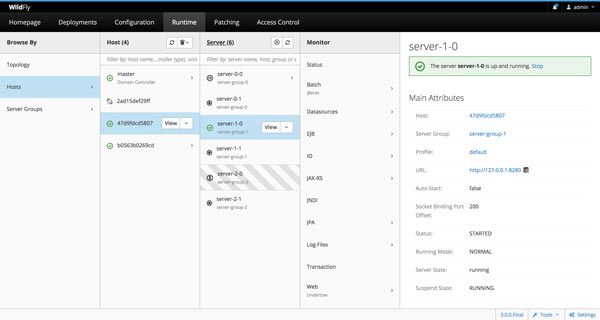
附:如果你喜欢这篇文章,可以使用共享快捷方式在社交网络上与朋友分享,或者只是在下面留言。谢谢。
: